セールをやろうという時に、通常価格の何パーセント引きみたいに、割引率をかけて金額を決めますよね。
たとえば・・
通常価格が9,600円の商品があって、値引率を78%にした場合
9,600円X78%=7,488円
です。
まぁ このままでもいいんですけど・・
100円以下の細かい数字を丸めて、キリのいい数字にしたい時ありませんか?
7,488円じゃなく7,500円にしたいみたいな・・。
こんな時どうしたらいいと思います?

ビジネスExcel力を養成するエクセル(Excel)研修-Biz.Improve
~ビジネスExcel力を高めエクセル業務の効率を30%アップ~
セールをやろうという時に、通常価格の何パーセント引きみたいに、割引率をかけて金額を決めますよね。
たとえば・・
通常価格が9,600円の商品があって、値引率を78%にした場合
9,600円X78%=7,488円
です。
まぁ このままでもいいんですけど・・
100円以下の細かい数字を丸めて、キリのいい数字にしたい時ありませんか?
7,488円じゃなく7,500円にしたいみたいな・・。
こんな時どうしたらいいと思います?
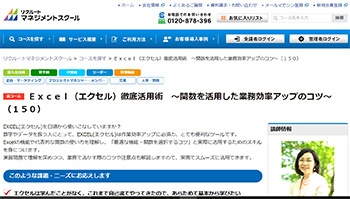
3月に行ったリクルートマネジメントスクール様でのエクセルセミナーのアンケート結果は5段階で4.3でした。
さらに1か月後のアンケートで
「仕事上役立っていることや成果につながっている」の欄は4.1でした!!
講習アンケートで高評価をいただくと、やっててよかったぁ~と実感しますね♪
と同時に、
さらにセミナー内容を良くしようと意欲がわきますね。
直後の感想はすでにいただいていたけど、今回は受講1か月後の感想も入っていました。
直後のアンケートに答えてくださったのが61%。
さらに1か月後のアンケートに答えてくださった方が29%。
次回は6月です。
すでに19名のお申込があるので、しっかりと準備をして臨みます!
Excel(エクセル)徹底活用術
~関数を活用した業務効率アップのコツ~
リクルートマネジメントスクール様
http://www.recruit-ms.co.jp/open-course/dtl/S00150/
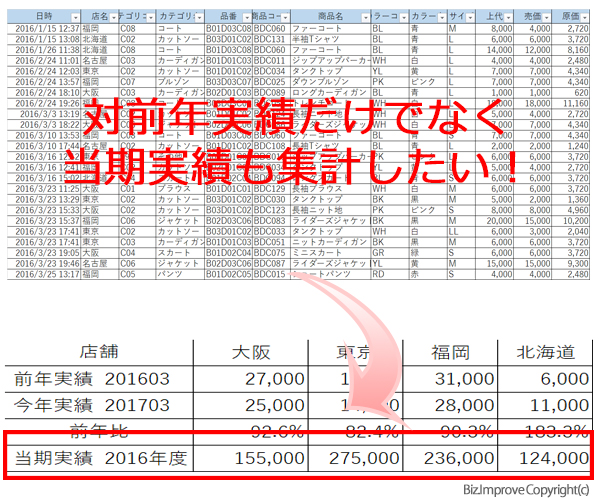
エクセルではいろんな集計表を作成します。
集計表ごとに計算式を考えて作らなければいけません。
どんな計算式にすればいいかわかる時はいいですが
わからなければネットで検索することになります。
ピンポイントで見つかればいいけど
なかなかそう うまくはいきませんよね。
ネット検索ってあっという間に時間が経ちますよね(・・;)
今日はメルマガ読者で受講者の方からいただいた質問への回答です。
エクセルの集計表で当月実績だけでなく期首からの累計も集計したいです。
その際はSUMIFS関数でいいですか?
具体的な計算式を教えてください。
わたしがよくやるのは四半期ごと、半期ごと、年間で列を設けます。
それを1期分用意します。 四半期:SUM関数で3か月分を合計 半期:SUM関数で前半の四半期と後半の四半期を合計 当期:SUM関数で上期と下期を合計 こんな感じです。
来月以降は空欄ですから
このような集計表ならシンプルな計算式でできますよね。
ただ集計行が増えるので、少し表がごちゃごちゃします。
たとえば上記のエクセル集計表のように
前月実績、当月実績、当期実績だけ必要という場合。
次のような考え方で作成するとよいでしょう。
エクセルで集計表を作る時
計算式はできるだけシンプルな数式にすることをオススメします。
複雑な長い数式や
よく知られていないExcel関数を使った数式は
メンテナンスがやっかいです。
エクセルの達人しか修正できないという
属人化を招き、その資料はブラックボックス化してしまいます。
ということで
今回の質問では明細表をもとに
条件に合致した集計ができるSUMIFS関数を使います。
SUMIFS関数は複数条件を指定できる便利な関数です。
今回の場合、期間と店舗名が合致したデータを集計するという計算式になります。

明細データには2017年3月までのデータが入っています。
一般的に基準となる日付は上記のように
「年/月/日 時:分」や「年/月/日」となっています。
そのままでは集計の条件としてつかいにくいので
売上年月を別項目で追加しておきます。
売上年月:=YEAR(A2)*100+MONTH(A2)
これは数値データにしたい場合です。
もし文字データのほうがよければ
売上年月:=TEXT(A2,”yyyymm”)
こんな計算式になります。
あとはSUMIFS関数で集計します。

=SUMIFS(明細リスト!$L$2:$L$201,
明細リスト!$Q$2:$Q$201,$C3,明細リスト!$B$2:$B$201,D$2)
上記計算式の内容は以下の通りです。
合計対象範囲:明細リストの売上欄
条件範囲1:明細リストの売上年月
条件1:集計表の売上年月
条件範囲2:明細リストの店舗名
条件2:集計表の店舗名
今年実績欄も同じ要領で集計出来ますよね。
当期実績の計算式は以下の通りです。
=SUMIFS(明細リスト!$L$2:$L$201,
明細リスト!$Q$2:$Q$201,”>=201604″,明細リスト!$B$2:$B$201,D$2)
上の計算式と条件1だけが違います。
条件1:201604以上
できれば計算式には固定の数値を使いたくないので
この条件も関数を使って求めれるようにしておいたほうがいいですね。
SUMIFS関数はとっても便利な関数です。
複雑な条件でも、このように少し手を加えればシンプルに計算できます。
参考になさってください!
昨日はマンツーマン講習をやりました。
マンツーマン講習を受講される方はほとんどが資料持ち込みです。
持込資料の計算式を修正したり新たに作ったりと
資料を拝見しながらやりたい事をお聞きしその場で問題解決します。
固有の名称などはテストデータになっていてもその方が実際に会社で使っている資料です。
守秘義務の問題でファイルを送っていただくわけにいかないのでその場で初めて拝見します。
マンツーマン講習の到達点は今ある問題を解決し必要な計算式をご自身で作れるようになるです。
おかげさまで今まで到達しなかった方はいません。
昨日の講習内であった質問の中によくある質問があったのであなたにも共有しますね。
昔私が現場を預かっていた時よく直面し対応していた問題です。
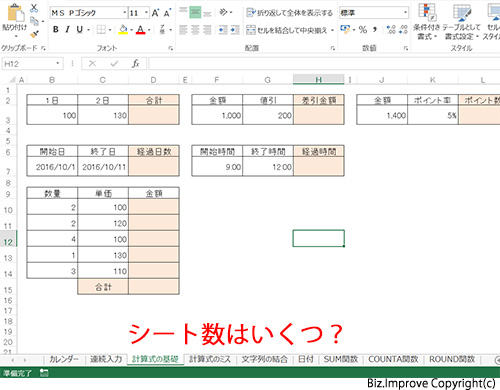
Excelのファイルに保存されている複数のシート。
シート数がいくつあるか数えたい時、あなたはどうしていますか?
えぇーっと
シート見出しのところにマウスをあてて、1 2 3 ・・・ って数えてます?
10コ以下くらいならそれでもいいですが、たくさんのシートがあったら大変ですよね?
受講者の方から、こんな質問がありました。
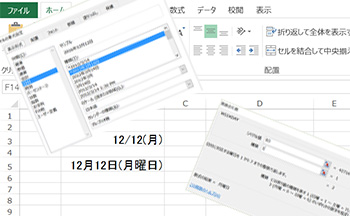
たとえば、Excelの資料で「12/12(月)」と表示したい時、あなたはどうしていますか?
Excel上で「12/12(月)」と入力すると、日付として扱われません。文字データになります。
では日付の形式で曜日を表示したい時はどうするのでしょう?
WEELDAYというExcel関数を使う
いえいえ。もっと簡単な方法があります!
セルの書式設定で曜日を表示できる形式をユーザー定義で設定します。
たとえば、先ほどの「12/12(月)」なら
月/日(曜)という形式なので、セルの書式設定のユーザー定義で「m/d(aaa)」を設定します。
では「12月12日(月曜日)」という形式で曜日を表示したい時は?
〇月〇日(曜日)という形式なので、セルの書式設定のユーザー定義で「m”月”d”日(“aaaa”)”」を設定します。
もうおわかりですね。
曜日の表示形式は「aaa]です。
曜日を一文字で表示したい時は「aaa」
〇曜日と表示したい時は「aaaa」です。
つまり、普通に日付を入力して、セルの書式設定で曜日を表示する設定に変えると表示されます。
難しいExcel関数を使わなくても、簡単に表示できますよ~
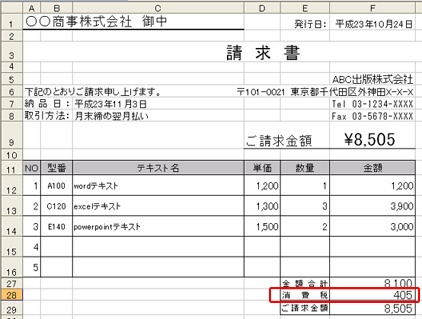
たとえば、Excel関数を使って消費税を四捨五入したい時、どんなExcel関数を使えばいいのでしょう?
またそのExcel関数の具体的な使い方は?
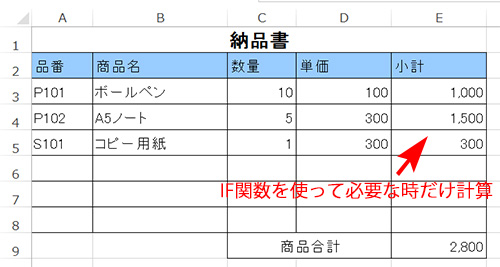
業務でExcelを使っている場合、「IF関数」という名前を聞いたことがある方は多いと思います。
たとえばこのような納品書で、数量か単価が入力されたら金額が自動計算されるようにするためには、どんな計算式にしたらよいでしょう?
“ExcelのIF関数は条件によって結果を変えられる便利な関数” の続きを読むExcel業務改善コンサルタントの小野です。
Excelに限らずパソコンのソフトはバージョンアップするたびに、機能が進化します。
Excel解説サイトの中には、バージョンアップのたびに新機能や新しい操作方法を解説しているところもあります。
しかし中には、古い情報のまま止まっているサイトがあります。
そんなサイトは要注意。
なぜなら操作方法はどんどん変わるからです。
では、あなたが見つけたサイトが古い情報かどうか見分けるにはどうしたらいいと思いますか?
そう、更新日付を確認するのは1つの方法ですね。
しかし厄介なのは、比較的新しい記事でも、内容が古く間違っている場合もあるということ。
先日、私が見つけたのはこちらの情報。
「Excel関数を入力する時、ダイアログボックスを使ってはいけません。
なぜなら、関数の組み合わせができないからです!」
これは間違った情報です。
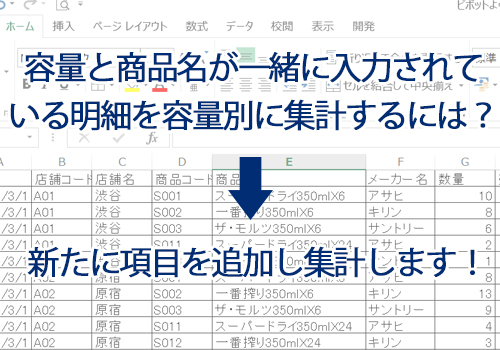
Excel業務改善コンサルタントの小野です。
たとえば、上の画像のように、商品名と容量が一緒に入力された明細表があるとします。
この表を使って容量別に集計するとしたら、どのように作業しますか?